HL-5040
Vanliga frågor & felsökning |
Installera de inbyggda drivrutinerna i Windows 7 med Windows Update från Microsoft®.
De inbyggda drivrutinerna stöder de grundläggande funktionerna i din Brother maskin. Klicka här för att se detaljerad information.
Installationsstegen för de inbyggda drivrutinerna skiljer sig beroende på anslutningsmetod.
Vänligen notera att internetanslutning krävs för att installera de inbygga drivrutinerna.
Om du ansluter din Brother maskin med USB-anslutning:
De inbyggda drivrutinerna du kan installera med USB-anslutning är skrivardrivrutinen och skannerdrivrutinen *1.
Drivrutinerna installeras automatiskt genom att ansluta din Brother maskin till en dator som kör Windows 7 med en USB-kabel.
(*1 Endast tillgängligt för Brother maskiner med skannerfunktion.)
Om du ansluter din Brother maskin med nätverksanslutning:
De inbyggda drivrutinerna du kan installera med nätverksanslutning är ENDAST skrivardrivrutinen. Följ stegen nedan för att installera drivrutinen.
"Nätverksanslutningen" betyder Peer-to-Peer nätverksanslutning. Om du vill dela din Brother maskin, se relaterade FAQ:s.
- Klicka på Start => Kontrollpanelen => Maskinvara och ljud=> Enheter och skrivare.
-
Klicka på Lägg till en skrivare.
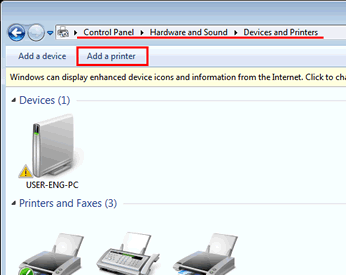
-
Klicka på Lägg till en nätverksskrivare, trådlös skrivare eller Bluetooth-skrivare.
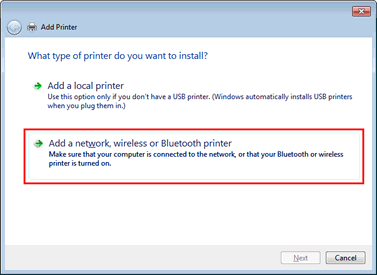
-
Välj modellnamnet och klicka på Nästa.
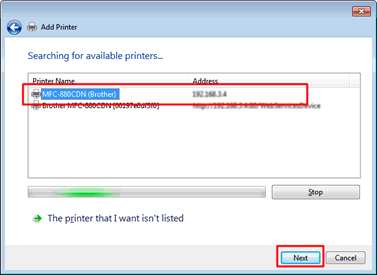
Tips:
Om modellnamnet inte finns med i listan, följ steg i till iii och gå sen till steg 5.-
Klicka på Skrivaren jag vill använda finns inte med i listan.
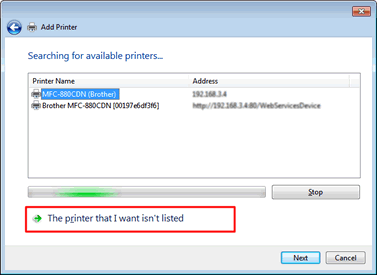
-
Välj Lägg till en skrivare med TCP/IP-adress eller värdnamn och klicka på Nästa.
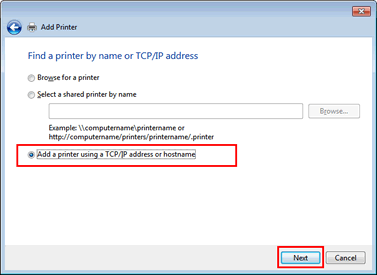
-
Ange IP adressen till din Brother maskin i fältet värddatornamn eller IP-adress och bocka i rutan Kontrollera enheten och välj en drivrutin automatiskt. Klicka sedan på Nästa.
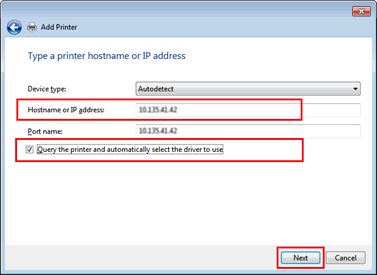
-
Klicka på Skrivaren jag vill använda finns inte med i listan.
-
Markera Brother i listan för tillverkare och klicka på Windows Update-knappen.
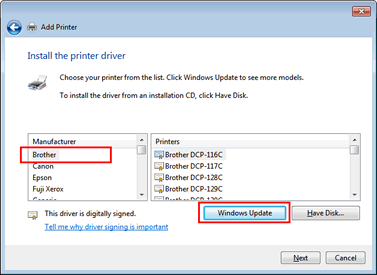
Medan drivrutinerna hämtas, så kommer Windows Update knappen att bli inaktiv. Det tar några minuter att ladda ner drivrutinerna. När hämtningen är klar, så kommer Windows Update knappen att bli aktiv igen. Gå sedan till steg 6.
-
Välj modellnamnet och klicka på Nästa.
OBS, för HL-1030 och HL-1230 användare:
Drivrutinerna för "Brother HL-1430" är de alternativa drivrutinerna för din Brother maskin. Välj "Brother HL-1430" i listan över skrivare.
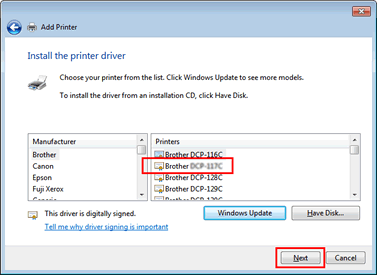
-
Modellnamnet kommer att visas på raden skrivarnamn, klicka sedan på Nästa
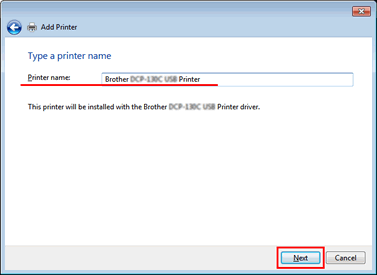
-
Klicka på Nästa.
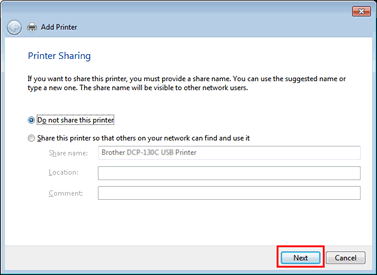
-
Klicka på Slutför.
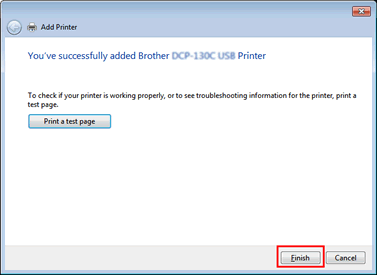
Relaterade modeller
DCP-110C, DCP-4020C, DCP-8020, DCP-8040, FAX-1820C, FAX-1840C, HL-1030, HL-1230, HL-1240, HL-1250, HL-1270N, HL-1430, HL-1440, HL-1450, HL-1470N, HL-1650, HL-1670N, HL-1850, HL-1870N, HL-2460, HL-4000CN, HL-4200CN, HL-5030, HL-5040, HL-5050, HL-5070N, HL-5130, HL-5140, HL-5150D, HL-5170DN, MFC-210C, MFC-3220C, MFC-3240C, MFC-3420C, MFC-3820CN, MFC-410CN, MFC-4820C, MFC-580, MFC-5840CN, MFC-590, MFC-620CN, MFC-8420, MFC-8440, MFC-8820D, MFC-8840D, MFC-890, MFC-9070, MFC-9160, MFC-9180, MFC-9660, MFC-9880
